“哪裡是
“如何關閉
“ Clod音樂庫”是Aррlé的一項服務,可以在線存儲您的個人音樂。 它將同步並下載“Tunеs商店”中列出的Apple音樂文件。 使用„ClоudMusic Library”,您最多可以在最多十個其他註冊的設備上輕鬆訪問這些歌曲。
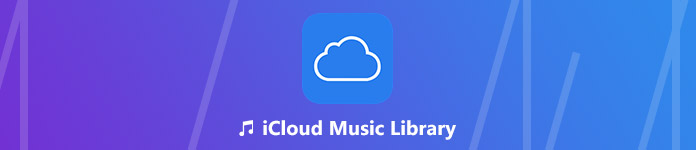
這篇文章將指導您更多地了解
部分1。 什麼是 克萊德音樂圖書館
部分2。 如何開啟/關閉音樂庫
如上所述,啟用iCloud音樂庫後,庫中所有類型的Apple Music都將在所有iOS設備和Mac上同步。 在這部分中,我們將向您展示如何打開和關閉iCloud音樂庫。
如何在iPhone / iPad上啟用/禁用iCloud音樂庫
步驟1.解鎖iPhone / iPad並打開“設置”應用程序。
步驟2.向下滑動以找到“音樂”選項,然後點擊它。
步驟3.當您進入音樂界面時,您可以輕鬆找到“ iCloud音樂庫”。 在這裡,您可以點擊切換開關以將其打開或關閉。

如何在Mac上打開/關閉iCloud音樂庫
步驟1.在Mac上打開iTunes,然後在菜單欄中單擊“ iTunes”。
步驟2.從下拉列表中選擇“系統偏好設置...”選項。
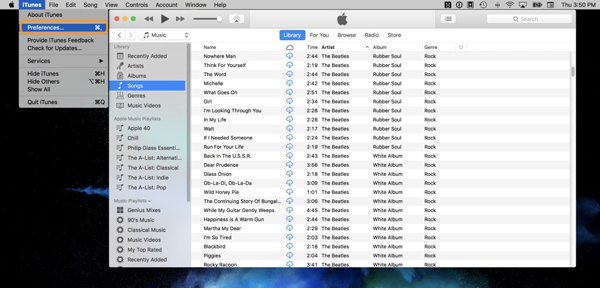
步驟3.單擊“常規”選項卡,然後選中“ iCloud音樂庫”框以將其打開和關閉。
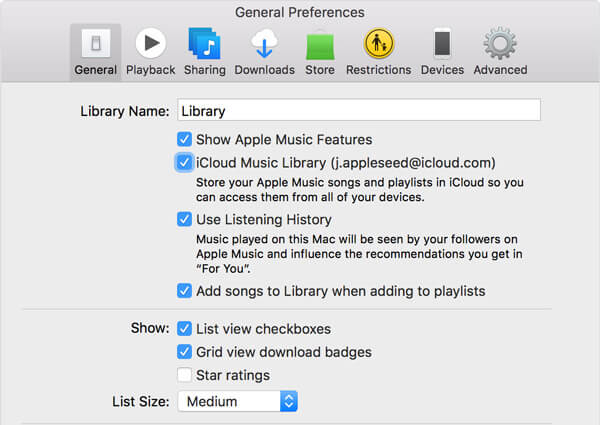
部分3。 如何將歌曲添加到 iCloud的 音樂庫
出於各種原因,您需要將歌曲從Apple Music傳輸到iCloud音樂庫,或從本地計算機傳輸到iOS設備。 您可以使用以下指南來傳輸歌曲。
如何將Apple Music中的歌曲添加到iCloud Music Library
步驟1。 打開iPhone / iPad並打開音樂應用。
步驟2.在此處選擇要添加到iCloud音樂庫的歌曲,然後點按“更多”按鈕。
步驟3.點擊“添加到我的音樂”以確認操作。
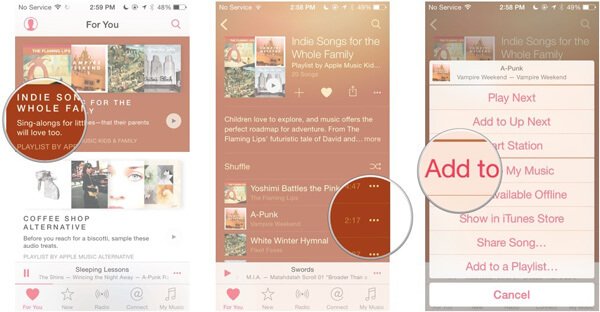
如何將歌曲從Mac傳輸到iOS設備
iTunes可以幫助您將歌曲同步到iPhone,iPad和iPod。 但它會刪除iOS設備上的所有原始音頻文件。 在這裡,我們誠摯地推薦最好的iTunes替代品, iPhone轉移 在計算機和iOS設備之間直接傳輸音樂。

4,000,000 +下載
步驟1。 單擊上面的下載按鈕可在計算機上快速下載,安裝和運行此iOS音樂傳輸。 確保選擇正確的版本。 之後,使用USB線將iPhone或iPad連接到它。 它將自動識別您的設備並在界面中顯示一些基本信息。

備註:在此步驟中,您需要點擊iPhone / iPad上的“信任”以進行首次連接。
第2步。單擊左側控件上的“音樂”以檢查iPhone中所有類型的音頻文件。 在這裡,您可以為添加的歌曲創建新的播放列表。
步驟3.在頂部菜單欄中單擊“添加”,或在主界面中單擊“添加項目”以從計算機添加本地音樂。 之後,所選的歌曲將被傳輸到您的iOS設備。

只需點擊幾下,您就可以輕鬆地將所有類型的iOS文件從PC / Mac傳輸到iPhone,iPad和iPod。 它還使您能夠在iOS設備之間傳輸各種數據。 例如,你被允許 將音樂從iPhone傳輸到iPad.
部分4。 怎麼修 iCloud的 音樂庫錯誤
iCloud音樂庫無法響應或超時? 在iPhone,iPad或iPod touch上找不到iCloud音樂庫? iCloud音樂庫中缺少一些歌曲? 面對iCloud音樂庫錯誤將非常令人沮喪。 以下是一些最常見問題的解決方案。
在iOS設備上重新啟動iCloud音樂庫
步驟1.在iPhone / iPad上打開“設置”應用程序,然後找到“音樂”選項。
步驟2.禁用iCloud音樂庫功能,然後點擊“啟用”。
在iTunes中重新啟動iCloud音樂庫
步驟1.在Mac上打開iTunes,然後在菜單欄上單擊“ iTunes”。 從下拉列表中選擇“首選項”。
步驟2.單擊“常規”選項卡,然後取消選中/選中iCloud音樂庫旁邊的框。
通過iTunes更新iCloud音樂庫
在iTunes中單擊“文件”>“庫”>“更新iCloud音樂庫”。
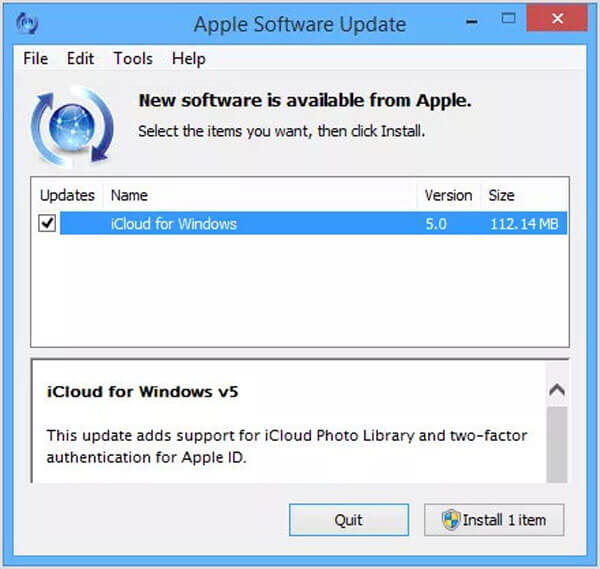
專業的方法來修復各種iCloud音樂庫錯誤
通過上述方法,您有很大機會讓iCloud音樂庫恢復正常狀態。 如果問題仍然存在,您可以依靠功能強大的iOS系統恢復來修復錯誤。 它具有修復許多iOS問題的能力。 您可以免費下載它並採取後續步驟來修復iCloud音樂庫錯誤。
步驟1。 首先,免費下載並在您的計算機上安裝iOS System Recovery。 通過USB線將iPhone,iPad或iPod連接到它。

步驟2.當您進入主界面時,單擊“更多工具”,然後選擇“ iOS系統恢復”選項。

步驟3。 按照屏幕上的說明指導您的iOS設備進入恢復模式或 DFU模式。 之後,選擇合適的設備型號。 單擊“下載”以下載固件以修復iCloud音樂庫錯誤。

步驟4。 固件下載後,它會自動修復設備上的iCloud Music Library錯誤。 然後這項服務將恢復正常狀態。

iOS System Recovery能夠修復各種iOS錯誤。 例如,它可以幫助你修復iPhone凍結, iPhone卡在Apple徽標上, iPhone卡在更新上,等等。
閱讀本頁後,您可以更加了解 iCloud的音樂庫。 我們為您簡單介紹一下iCloud音樂庫。 此外,我們還向您展示了打開/關閉iCloud音樂庫的詳細步驟。 您還可以獲得一些有效的解決方案來修復iCloud音樂庫而不是工作問題。 如果您還有任何問題,請給我們留言。








